學習與仔細閱讀文件時,需要運用特定技巧,例如在文字下劃底線或標亮。許多使用者會在 PDF 文件上標亮重點,以標記重要概念或擷取相關資訊。因此,找到合適的 PDF 註解工具至關重要。以下介紹三種在 Mac 上標亮 PDF 的方法,步驟簡單快速。
為什麼我無法在 Mac 上標亮 PDF 的文字?
你是否在 Mac 上標亮 PDF 的文字時遇到困難?若有,以下可能是阻礙你編輯 PDF 文件的原因:
- 許多使用者不清楚 Mac 的「文字選取工具」:Mac 內建的「文字選取工具」可編輯與修改 PDF 文件。透過此工具,你能輕鬆選取 PDF 文字並標亮。但若不知道如何操作該工具,就無法標亮選取的文字。
- 檔案受密碼保護:出於安全性考量,許多 PDF 文件設有密碼保護,防止未授權編輯。若遇到加密文件,代表檔案擁有者限制了編輯權限,因此無法標亮文字。
- 文字嵌入圖片中:若嘗試選取嵌入圖片的文字,將無法標亮實際文字。因為多數 PDF 工具不支援標亮圖片內的文字(圖片內容無法直接選取)。
另請閱讀:如何突出顯示掃描的 PDF
方法一:使用 UPDF 在 Mac 上標亮 PDF
在 Mac 上閱讀與註解 PDF 文件,需要專業的 PDF 註解工具,例如適用於 Mac 的UPDF。UPDF 具備多種註解功能,介面簡潔易用。若需標亮 PDF 特定內容,UPDF 能快速讓重點文字突出顯示。立即下載,以下是操作步驟:
Windows • macOS • iOS • Android 100% 安全性
步驟 1:匯入 PDF 檔案
- 下載並啟動 UPDF,點擊主介面頂部的「開啟檔案」按鈕,從瀏覽器中選擇欲標亮的 PDF 文件,匯入工具中。
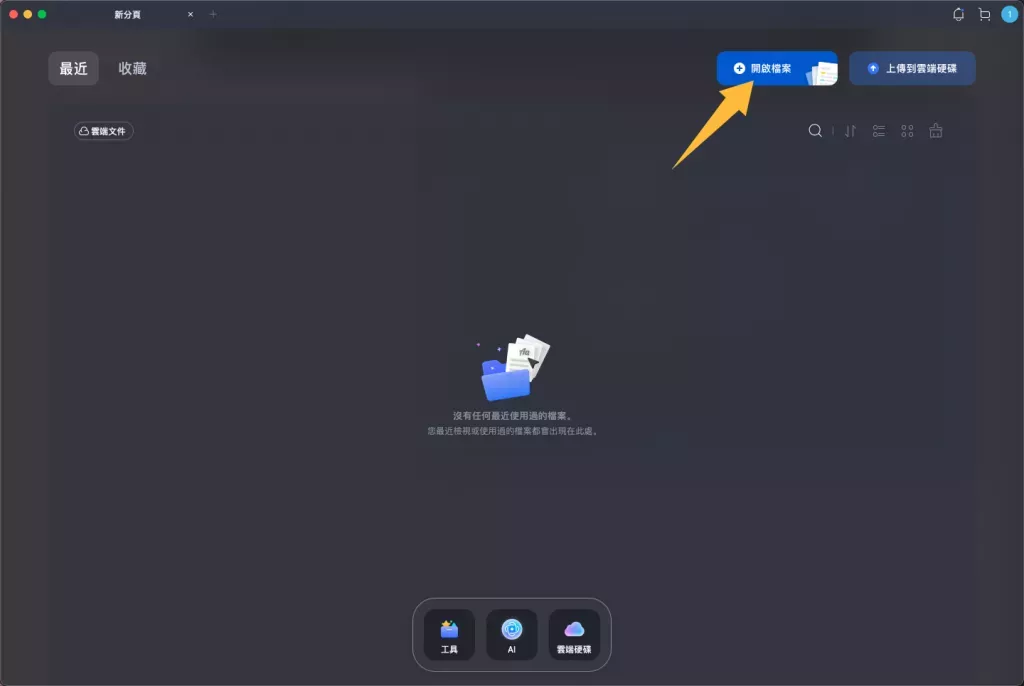
步驟 2:選擇註解工具
- 點擊工具裡的「註解」選項,頂部出現多種註解功能。
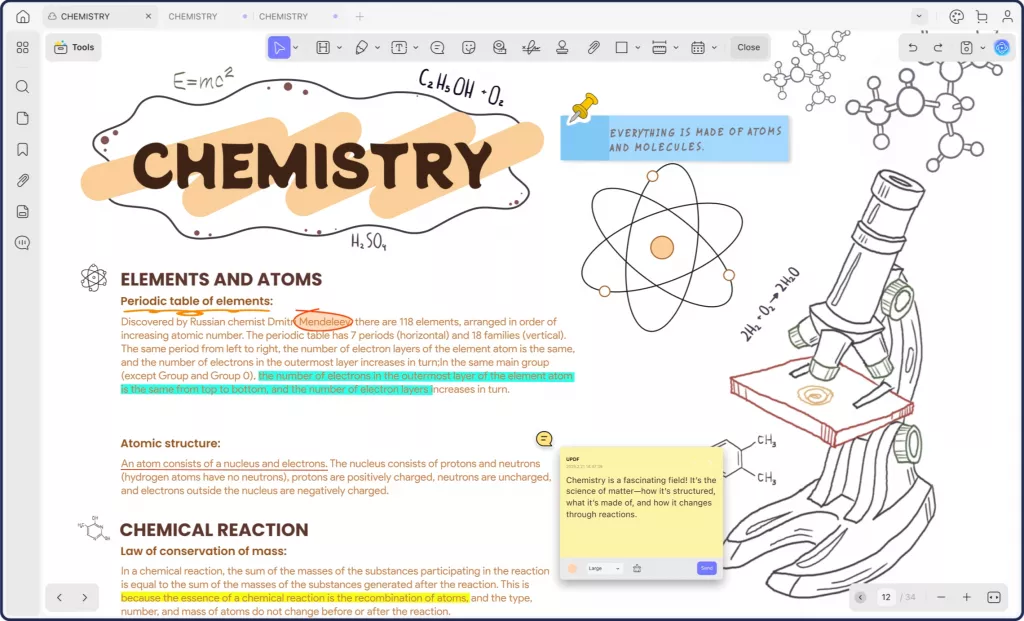
步驟 3:標亮 PDF 內容
UPDF 提供兩種標亮方式,可依習慣選擇:
- 選取文字直接標亮:選取 PDF 文字,畫面會彈出工具列,點擊「標亮」按鈕,並選擇標亮顏色。
- 使用頂部工具列標亮:點擊「標亮」圖示,選擇標亮筆顏色,然後拖曳鼠標覆蓋欲標亮的文字。

完成後,按下 Mac 鍵盤的「Command + S」儲存檔案修改。
影片教學:Mac 上如何標亮 PDF 影片教程
方法二:使用預覽程式(Preview)標亮 PDF
預覽程式(Preview)是 Mac 內建的 PDF 檢視與註解工具,支援添加筆記與標亮重點文字。以下是操作步驟:
- 開啟檔案:打開預覽程式,選擇欲標亮的 PDF 文件;也可從選單列「檔案」選項,直接從 iPhone、iPad、相機或掃描器匯入 PDF。
- 選取文字標亮:選取目標文字,點擊頂部工具列的「鉛筆」圖示,系統會自動標亮選取內容。
- 變更標亮顏色:點擊標亮圖示旁的下拉箭頭,選擇喜歡的標亮顏色。
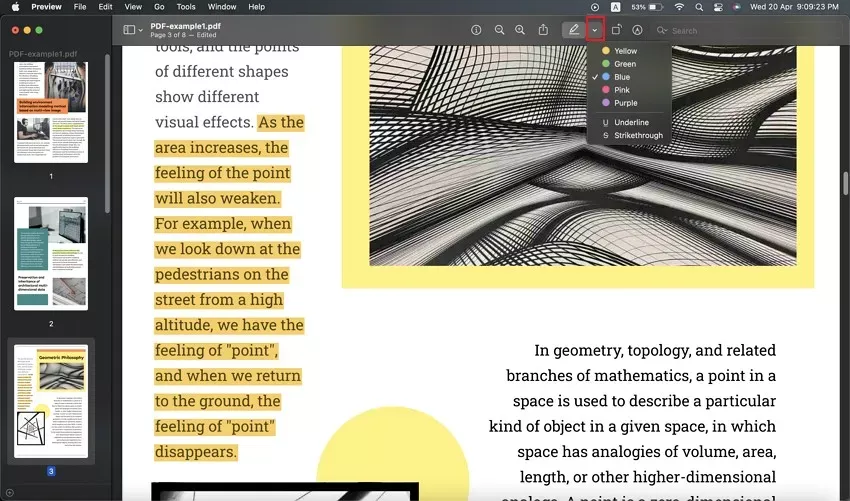
方法三:使用 PDF Expert 標亮 PDF
PDF Expert 是 Mac 用戶常用的 PDF 閱讀與編輯工具,介面設計簡潔,具備註解功能可輕鬆標亮文字。操作步驟如下:
- 匯入檔案:開啟 PDF Expert,點擊「選擇檔案」按鈕或直接拖曳 PDF 至介面中。
- 標亮文字:點擊「註解」工具,選擇「標亮」圖示,拖曳鼠標選取欲標亮的文字區塊。若需變更顏色,可從右側工具列選擇適合的色調。
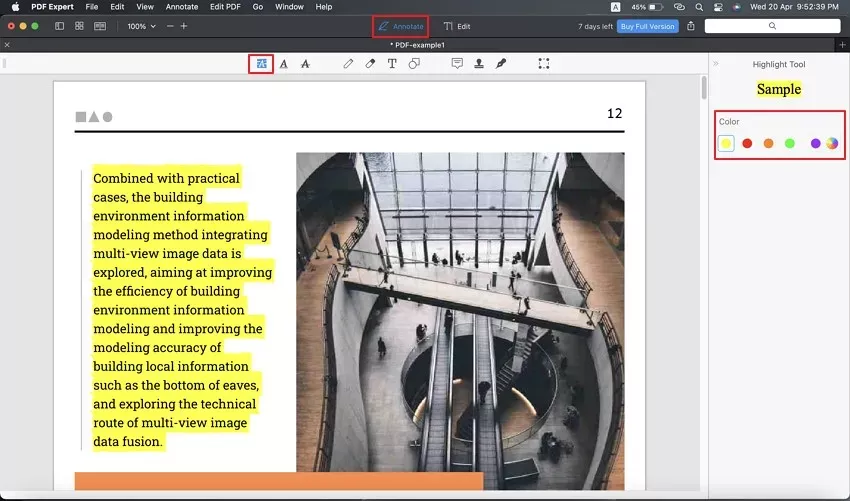
三種方法功能比較
| 工具 | 支援系統 | 價格 | 標亮功能與附加特色 |
|---|---|---|---|
| UPDF | Mac/Windows/iOS/Android | 年度方案:35.99 美元 永久授權:55.99 美元 | 支援波浪線、文字標註、貼紙、浮水印編輯、OCR 文字辨識、頁面管理、連結分享等 |
| 預覽程式 | Mac | 免費(標亮顏色有限) | - |
| PDF Expert | Mac/iOS | 年度方案:79.99 美元 終身授權:139.99 美元 | 僅支援基本標亮與印章功能 |
從表格可見,UPDF不僅跨平台支援性強,功能豐富度與價格親民性均勝出。
總結
許多 Mac 用戶在審閱 PDF 時,會透過標亮功能標註重點。若你尚未掌握標亮技巧,本文介紹的工具可滿足不同需求。若不想下載軟體,也可嘗試在線標亮 PDF,但需注意檔案大小限制(多數平台不支援大檔案)。整體而言,UPDF 是 MacOS 系統的首選工具,功能全面且操作流暢,立即下載體驗吧!
Windows • macOS • iOS • Android 100% 安全性
 UPDF
UPDF
 Windows
Windows Mac
Mac iPhone/iPad
iPhone/iPad Android
Android UPDF AI 在線
UPDF AI 在線 UPDF 數位簽名
UPDF 數位簽名 PDF 閱讀器
PDF 閱讀器 PDF 文件註釋
PDF 文件註釋 PDF 編輯器
PDF 編輯器 PDF 格式轉換
PDF 格式轉換 建立 PDF
建立 PDF 壓縮 PDF
壓縮 PDF PDF 頁面管理
PDF 頁面管理 合併 PDF
合併 PDF 拆分 PDF
拆分 PDF 裁剪 PDF
裁剪 PDF 刪除頁面
刪除頁面 旋轉頁面
旋轉頁面 PDF 簽名
PDF 簽名 PDF 表單
PDF 表單 PDF 文件對比
PDF 文件對比 PDF 加密
PDF 加密 列印 PDF
列印 PDF 批量處理
批量處理 OCR
OCR UPDF Cloud
UPDF Cloud 關於 UPDF AI
關於 UPDF AI UPDF AI解決方案
UPDF AI解決方案  AI使用者指南
AI使用者指南 UPDF AI常見問題解答
UPDF AI常見問題解答 總結 PDF
總結 PDF 翻譯 PDF
翻譯 PDF 解釋 PDF
解釋 PDF 與 PDF 對話
與 PDF 對話 與圖像對話
與圖像對話 PDF 轉心智圖
PDF 轉心智圖 與 AI 聊天
與 AI 聊天 PDF 轉成 Word
PDF 轉成 Word PDF 轉成 Excel
PDF 轉成 Excel PDF 轉成 PPT
PDF 轉成 PPT 使用者指南
使用者指南 技術規格
技術規格 產品更新日誌
產品更新日誌 常見問題
常見問題 使用技巧
使用技巧 部落格
部落格 UPDF 評論
UPDF 評論 下載中心
下載中心 聯絡我們
聯絡我們










